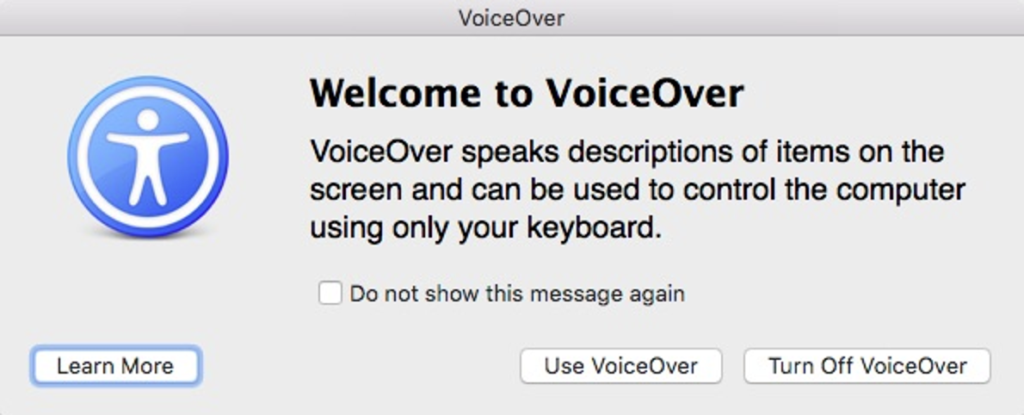
Jeśli masz problemy ze wzrokiem lub chcesz, aby na ekranie pojawiły się pliki Macread, możesz to zrobić w kilku prostych krokach za pomocą narzędzia VoiceOver.
Narzędzie VoiceOver służy do odczytywania zawartości ekranu, takiej jak okna i menu, dzięki czemu wiesz, co jest na ekranie, i możesz sterować komputerem za pomocą klawiatury. Aby uzyskać dostęp do Narzędzia VoiceOver, musisz otworzyć opcje ułatwień dostępu znajdujące się w Preferencjach systemowych.
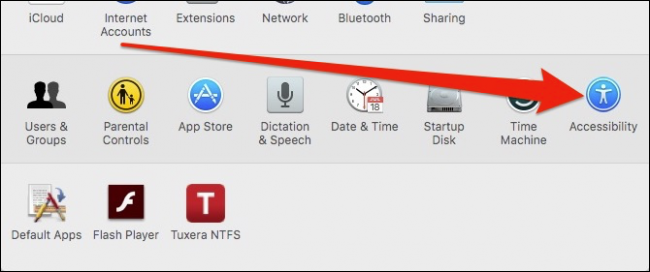
Po otwarciu kliknij „VoiceOver”, aby uzyskać dostęp do narzędzia.
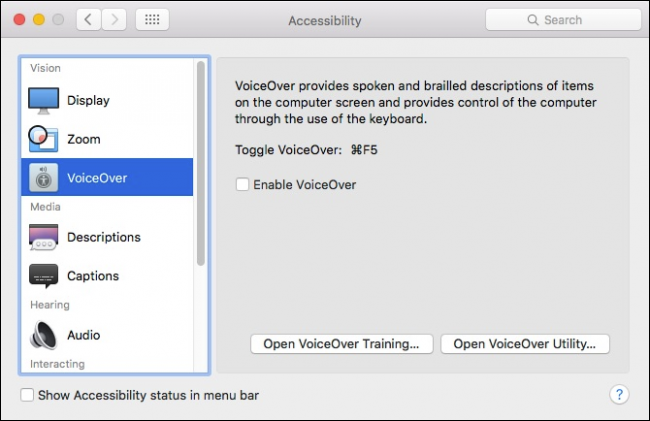
VoiceOver można również włączać i wyłączać za pomocą skrótu klawiaturowego „Command+F5”. Gdy po raz pierwszy otworzysz VoiceOver, pojawi się ekran wprowadzający, a głos narratora opisze, co robi VoiceOver. Możesz wyłączyć ten ekran, zaznaczając „Nie pokazuj ponownie tej wiadomości”. W przyszłości możesz szybko włączyć VoiceOver, naciskając klawisze Command+F5.
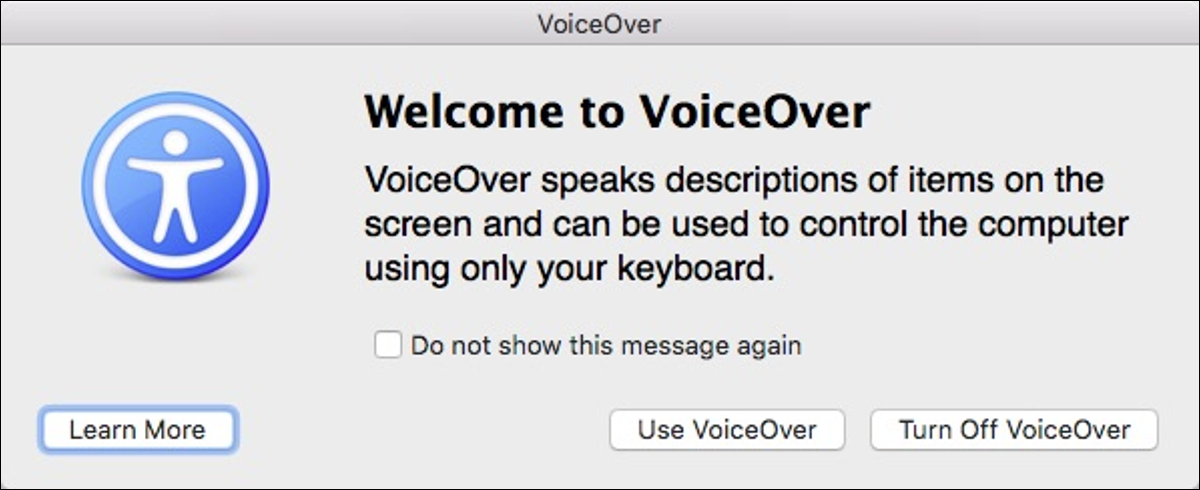
Podczas korzystania z VoiceOver narrator opisuje każdy element ekranu, do którego aktualnie uzyskujesz dostęp. Na przykład na poniższym zrzucie ekranu widzimy, że jesteśmy na stole. Jeśli chcemy wejść do tej tabeli, użyjemy skrótu klawiaturowego „Control+Option+Shift+Strzałka w dół”.
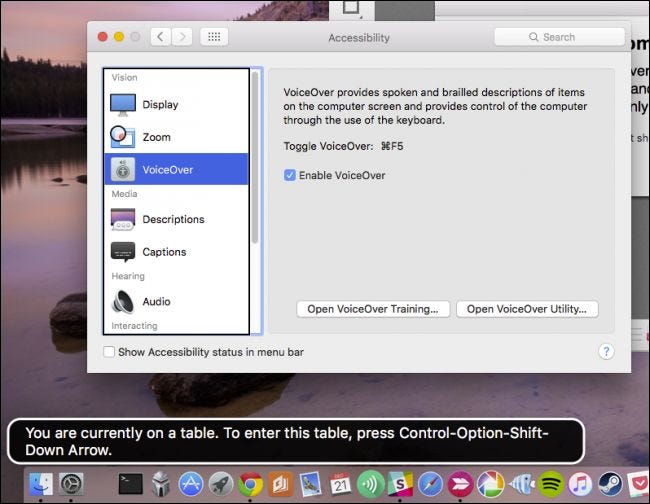
Za każdym razem, gdy przejdziesz od jednego elementu do drugiego, odpowiedni opis tekstowy pojawi się w lewym dolnym rogu ekranu, a zawartość zostanie opisana.
Jeśli chcesz poznać tajniki asystenta VoiceOver, kliknij „Otwórz szkolenie VoiceOver…”, aby uruchomić samouczek VoiceOver.
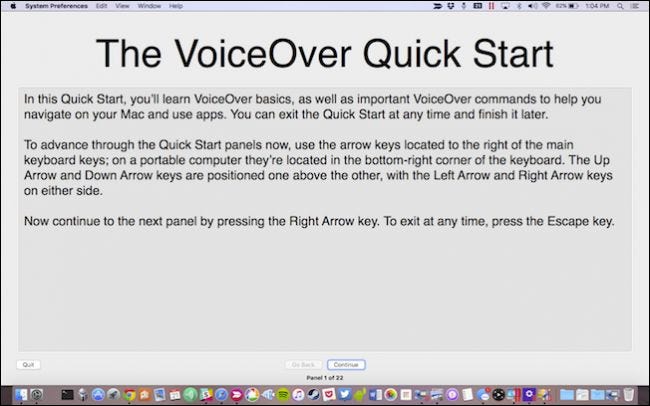
Będziesz mógł przejść przez samouczek VoiceOver, korzystając ze strzałek w lewo i w prawo znajdujących się na klawiaturze. Pamiętaj tylko, że jeśli przejdziesz do następnego ekranu, a następnie wrócisz, zawartość ekranu zostanie Ci odczytana od samego początku, więc upewnij się, że przeczytałeś wszystko, zanim przejdziesz dalej.

Po włączeniu VoiceOver możesz teraz poruszać się po komputerze i dowiesz się, na jakim elemencie ekranu się znajdujesz, co robi, co mówi i jak z nim korzystać. Na przykład, gdy odwiedzasz stronę internetową, VoiceOver poinformuje Cię, gdzie jesteś na stronie internetowej i jakich klawiszy użyć do poruszania się po niej. Aby wyłączyć VoiceOver, po prostu użyj ponownie skrótu klawiaturowego „Command+F5”.
Narzędzie VoiceOver
Gdy uzyskujesz dostęp do asystenta VoiceOver w preferencjach dostępności, możesz kliknąć opcję, aby otworzyć Narzędzie VoiceOver, które daje dostęp do szeregu opcji konfiguracyjnych.
Na początek dostępne są opcje Ogólne, które pozwalają po prostu zdefiniować powitanie dla narzędzia VoiceOver, które będzie mówić po zalogowaniu. Ponadto możesz zdecydować, których klawiszy modyfikujących używać w VoiceOver i czy można obsługiwać VoiceOver za pomocą AppleScript.
Jedną z ciekawszych opcji są preferencje przenośne, które pozwalają zapisywać opcje VoiceOver na dysku przenośnym, dzięki czemu można je zabrać ze sobą i używać na innym komputerze Mac.
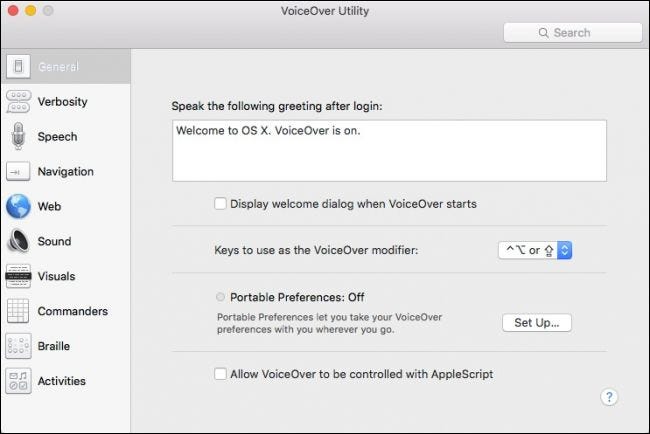
Kolejną opcją jest zdefiniowanie gadatliwości. Domyślnie poziom szczegółowości mowy jest ustawiony na „Wysoki”. Jeśli wykonujesz powtarzające się czynności i czujesz, że VoiceOver mówi za dużo, możesz wyłączyć oznajmianie.
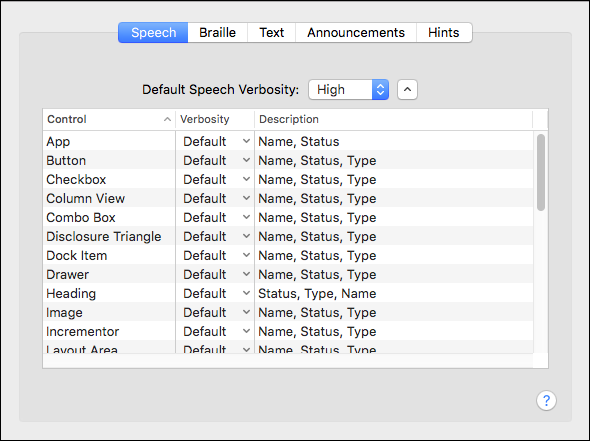
Sprawdzając opcje „Tekst”, zobaczysz, jak narzędzie VoiceOver będzie działać podczas pracy z tekstem. Na przykład podczas pisania wypowiada znaki i słowa, odczytuje liczby jako cyfry i tak dalej.
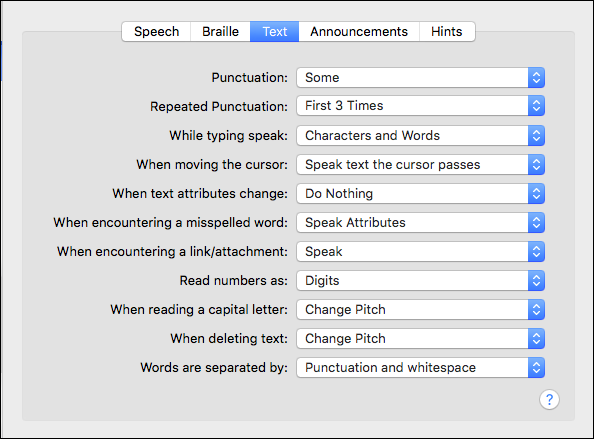
Na karcie „Ogłoszenia” Narzędzie VoiceOver będzie ogłaszać zdarzenia, takie jak naciśnięcie klawisza Caps Lock, czytanie tekstu w oknach dialogowych i wiele innych elementów. Prawdopodobnie zaczynasz rozumieć, dlaczego istnieje możliwość zabrania ze sobą konfiguracji VoiceOver. Jest wiele opcji!
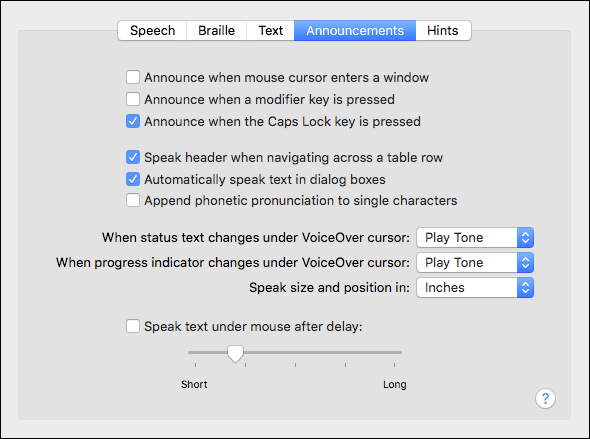
Następne są opcje mowy. Tutaj będziesz mógł dostosować, jaki głos słyszysz i jak go słyszysz. Istnieją sposoby na dostosowanie tempa, wysokości, głośności i intonacji. Jest to bardzo przydatne, jeśli uważasz, że głos VoiceOver mówi zbyt szybko
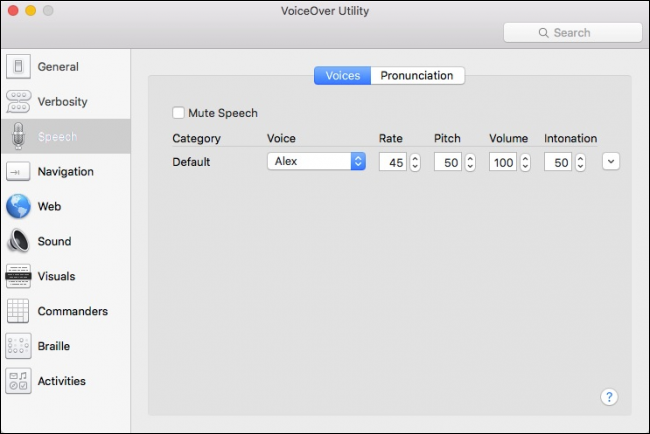
Na karcie „Wymowa” możesz określić, w jaki sposób Narzędzie VoiceOver opisuje niektóre elementy tekstowe, takie jak emotikony i symbole interpunkcyjne.
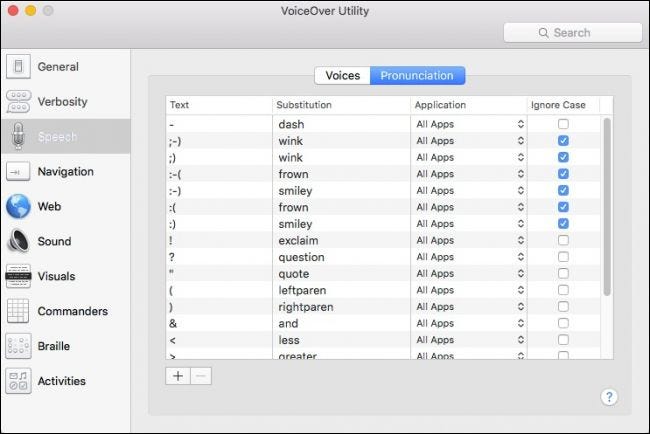
Pozycje „Nawigacja” są dość proste. Dzięki nim będziesz mógł dyktować, w jaki sposób VoiceOvert informuje Cię o tym, gdzie jesteś, na przykład czy kursor VoiceOver podąża za punktem wstawiania lub na odwrót i tak dalej.
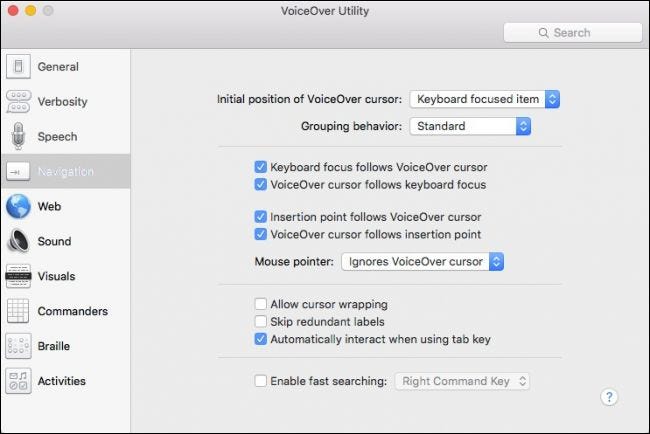
Sekcja sieci Web obsługuje wszystkie aspekty przeglądania Internetu, takie jak nawigacja, ładowanie strony i coś, co nazywa się Web Rotor, co w zasadzie pozwala przechodzić przez elementy na stronie internetowej za pomocą klawiszy strzałek.
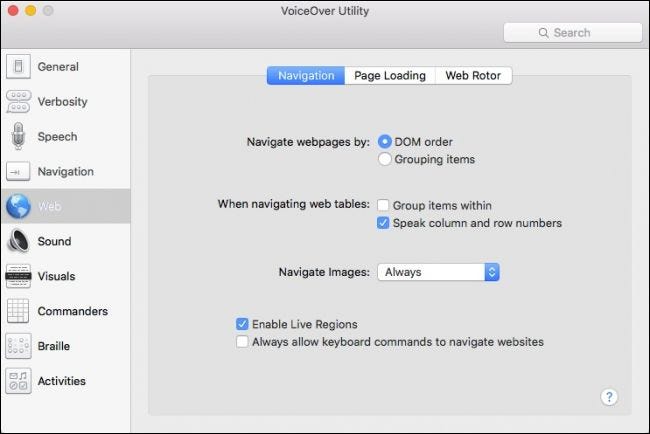
Następnie mamy element Dźwięk, który, jak można się domyślić, obsługuje aspekty dźwięku komputera w odniesieniu do narzędzia VoiceOver.
Możesz wyciszyć efekty dźwiękowe, gdy narzędzie VoiceOver jest aktywne, włączyć wyciszanie dźwięku, co oznacza, że jeśli słuchasz czegoś takiego jak utwór lub podcast, automatycznie wycisza się i umożliwia słyszenie Narzędzia VoiceOver.
Na koniec możesz włączyć lub wyłączyć dźwięk pozycyjny i wybrać urządzenie wyjściowe, które prawdopodobnie domyślnie będą wewnętrznymi głośnikami komputera Mac.
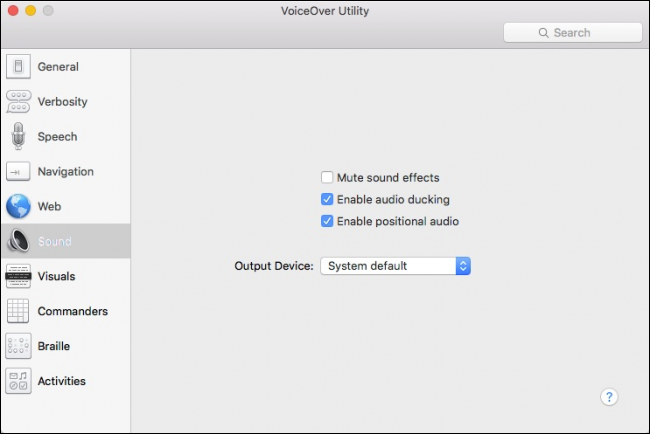
Dalej są opcje wizualizacji. Po prostu, pozwalają one kontrolować sposób wyświetlania przez Narzędzie VoiceOver elementów ekranu, takich jak kursor VoiceOver, rozmiar i przezroczystość panelu napisów, wyświetlanie panelu Braille’a i nie tylko.
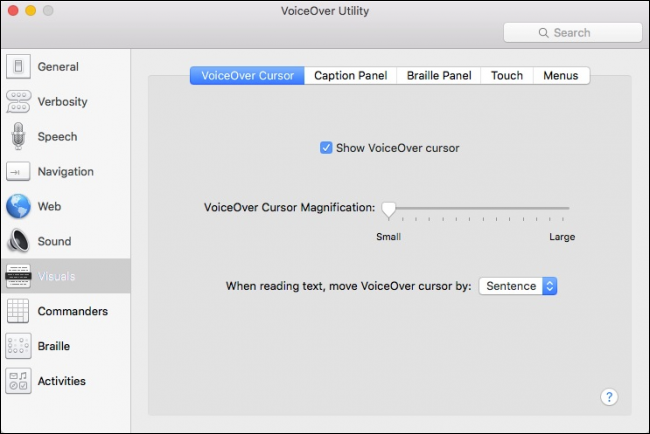
Następny element w narzędziu VoiceOver to dowódcy.
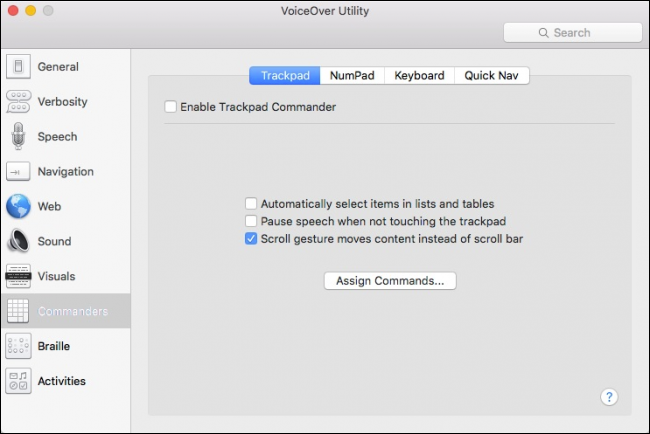
Dzięki dowódcom możesz przypisywać polecenia do gestów, niezależnie od tego, czy są one na gładziku, klawiaturze numerycznej czy klawiaturze. Możesz także przypisać pojedyncze klawisze szybkiej nawigacji do powiązania z poleceniami.
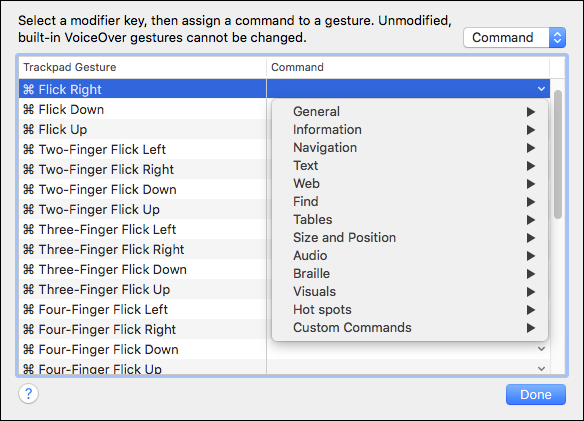
Opcje brajla będą dostępne tylko wtedy, gdy masz podłączony monitor brajlowski, ale wystarczy powiedzieć, że tutaj będziesz mógł wyświetlać ośmiopunktowy brajl, używać automatycznego tłumaczenia brajla i tak dalej.
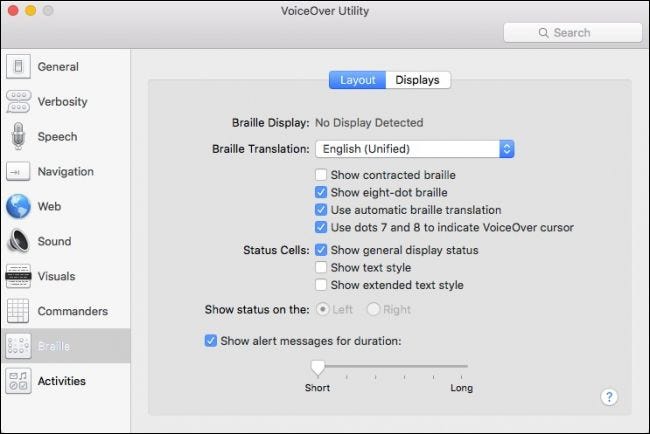
Wreszcie ostatnia opcja w ustawieniach Narzędzia VoiceOver umożliwia skonfigurowanie czynności tak, aby VoiceOver był dostosowany do określonych zastosowań.
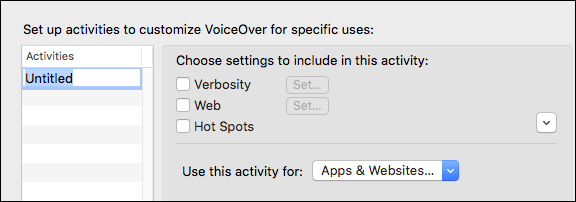
Możesz więc skonfigurować aktywność do pracy z określonymi aplikacjami, preferencjami systemowymi, witrynami internetowymi oraz wybrać szczegółowość, ustawienia internetowe i punkty aktywne. Atrakcyjność tego polega na tym, że pozwoli Ci dostosować sposób, w jaki głos mówi, z jaką częstotliwością dla określonych czynności. Możesz chcieć, aby głos mówił szybko i minimalnie w preferencjach systemowych, ale potem poruszał się wolniej i dokładniej na stronach internetowych. Skonfigurowanie działań pozwoli ci to zrobić, zamiast używać asystenta VoiceOver w ten sam sposób dla każdego okna, aplikacji i witryny.
VoiceOver w systemie OS X może być bardzo przydatny nie tylko dla osób ze słabym wzrokiem, ale nawet dla tych, którzy po prostu chcą, aby ich komputer odczytał im tekst, aby mogli skoncentrować się na innych zadaniach. Jeśli uważasz, że chcesz skorzystać z asystenta VoiceOver lub po prostu potrzebujesz, zalecamy poświęcenie czasu na zapoznanie się z nim, a nawet skorzystanie z opisanego wcześniej asystenta Voiceover.